Lecteurs vidéo & audio
- 1. Lecteurs vidéo +
- 2. Lecteurs audio+
- 3. Alternatives aux lecteurs vidéo/audio+
- 4. Lecteurs vidéo/audio pour Mobile +
Comment lire M4V sur Windows 10/8/7 facilement ?
Par Pierre Dubois • 2025-07-31 17:36:02 • Solutions prouvées
M4V est un format de conteneur vidéo similaire au MP4 mais toujours protégé par la protection contre la copie FairPlay DRM d'Apple. Le format ne peut pas être consulté, lu et transféré vers des appareils non Apple. Pour lire M4V sous Windows facilement, vous devez soit disposer d'un fichier M4V non protégé par DRM, soit convertir le fichier dans un format compatible Windows comme MP4 ou WMV. Dans les parties suivantes, vous pouvez découvrir comment lire facilement des fichiers M4V sous Windows.
- Partie 1. M4V peut-il être lu sur Windows avec Windows Media Player
- Partie 2. Comment convertir iTunes M4V vers les formats pris en charge par Windows
Partie 1. M4V peut-il être lu sur Windows avec Windows Media Player
Windows Media Player est le lecteur par défaut pour les appareils Windows qui prend en charge un éventail de formats pour la lecture. Parmi la longue liste, M4V est l'un des formats pris en charge, mais il ne peut être lu que s'il n'est pas livré avec une protection DRM. Donc, si vos fichiers M4V sont sans DRM, vous pouvez les lire facilement à l'aide de Windows Media Player, mais s'ils sont accompagnés d'un droit d'auteur, vous devez soit supprimer la protection, soit convertir le fichier dans un format pris en charge par Windows Media Player à l'aide d'un outil de conversion.
Partie 2. Comment convertir iTunes M4V vers les formats pris en charge par Windows
Les vidéos M4V achetées sur l'iTunes Store sont protégées par des droits d'auteur DRM et ne peuvent donc pas être lues sur des lecteurs non Apple tels que Windows Media Player. Si vous souhaitez lire des fichiers M4V sur Windows sans aucun problème, le convertir dans un format compatible tel que WMV ou MP4 est un bon choix. Ici, nous recommandons Wondershare UniConverter comme la meilleure alternative à Windows Media Player pour convertir iTunes M4V en WMV et autres formats en qualité sans perte. Le traitement par lots accélère en outre la tâche de conversion pour le traitement de plusieurs fichiers. Une fois converties, les vidéos peuvent également être transférées sur l'appareil de votre choix pour une lecture sans tracas. Un éditeur vidéo intégré peut être utilisé pour la personnalisation des fichiers.
 Wondershare UniConverter - Meilleur lecteur et convertisseur iTunes M4V
Wondershare UniConverter - Meilleur lecteur et convertisseur iTunes M4V

- La meilleure alternative à Windows Media Player pour lire les fichiers iTunes M4V sur Windows 10/8/7 facilement.
- Convertissez iTunes M4V en MP4, MOV, AVI, WMV, FLV, MKV et plus de 1000 autres formats.
- Il a une vitesse de conversion 90 fois plus rapide que les autres convertisseurs vidéo courants.
- Modifiez des vidéos en les rognant, en les recadrant, en ajoutant des filigranes, en appliquant des effets, en modifiant des sous-titres, etc.
- Gravez et personnalisez un DVD avec des modèles de menus gratuits dans différents thèmes.
- Téléchargez ou enregistrez des vidéos à partir de YouTube et de plus de 10 000 autres sites de partage de vidéos.
- Il permet de transférer directement des vidéos d'un ordinateur vers un iPhone, un iPad et d'autres appareils, et vice versa.
- Boîte à outils polyvalente : ajoutez des métadonnées vidéo, un créateur de GIF, un compresseur vidéo et un enregistreur d'écran.
- OS pris en charge : Windows 10/8/7/XP/Vista, macOS 11 Big Sur, 10.15 (Catalina), 10.14, 10.13, 10.12, 10.11, 10.10, 10.9, 10.8, 10.7, 10.6.
Comment lire et convertir facilement M4V en Windows Media Player sur Windows/Mac :
Étape 1 Ajoutez des fichiers M4V au lecteur Wondershare M4V.
Téléchargez, installez et lancez Wondershare UniConverter sur votre PC et accédez au Convertisseuronglet, cliquez sur le bouton  pour parcourir et charger des vidéos M4V depuis le système à l'interface du programme. Vous pouvez charger plusieurs fichiers pour la conversion par lots.
pour parcourir et charger des vidéos M4V depuis le système à l'interface du programme. Vous pouvez charger plusieurs fichiers pour la conversion par lots.

Étape 2 Lire et éditer des vidéos iTunes M4V en option.
Une fois les fichiers ajoutés et affichés dans le programme, déplacez votre souris et cliquez sur l'icône de lecture sur l'image miniature directement pour lire les vidéos iTunes M4V. Vous pouvez également modifier les fichiers M4V si nécessaire. Cliquez sur les icônes Modifier sous la miniature de la vidéo pour commencer à rogner, recadrer, faire pivoter les vidéos et ajouter des sous-titres à votre guise. Vous pouvez ignorer cette étape si vous n'avez pas besoin d'apporter de modifications.
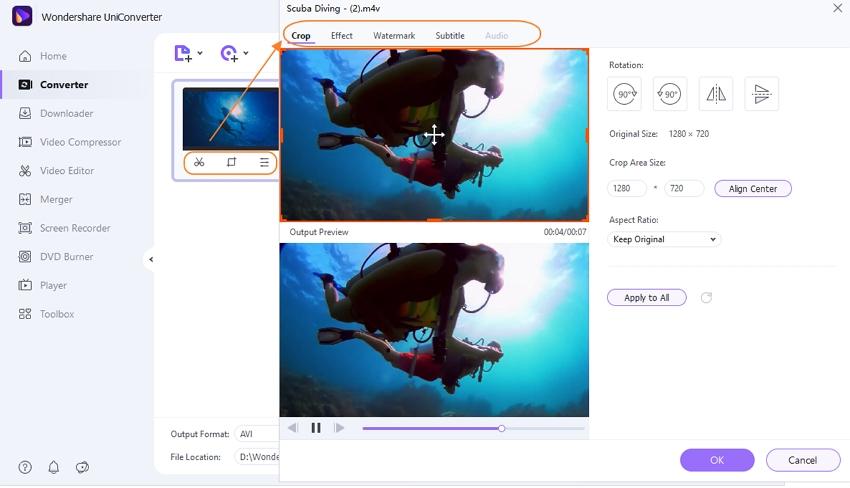
Étape 3 Choisissez le format pris en charge par Windows Media Player.
Vous pouvez modifier le format vidéo M4V pour une lecture facile avec Windows Media Player. Sélectionnez le format cible dans la liste des formats pris en charge, qui peut être ouverte en développant le menu déroulant dans la section Format de sortie. Une fenêtre contextuelle apparaîtra, à partir de laquelle choisissez WMV (ou tout autre format pris en charge par Windows Media Player) dans la liste Vidéo. Choisissez également la résolution du fichier.
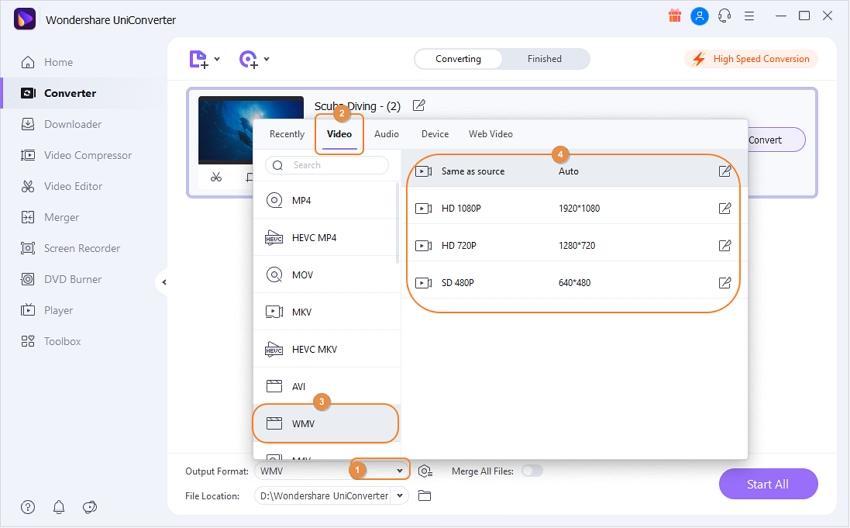
Étape 4 Convertissez les fichiers M4V en Windows.
Dans la section Emplacement des fichiers, choisissez le dossier de destination sur votre système pour enregistrer les fichiers traités. Cliquez sur le bouton Tout démarrer pour lancer enfin le processus de conversion. Vous pouvez gérer les vidéos converties et les transférer également depuis la section Terminé de l'interface du logiciel.
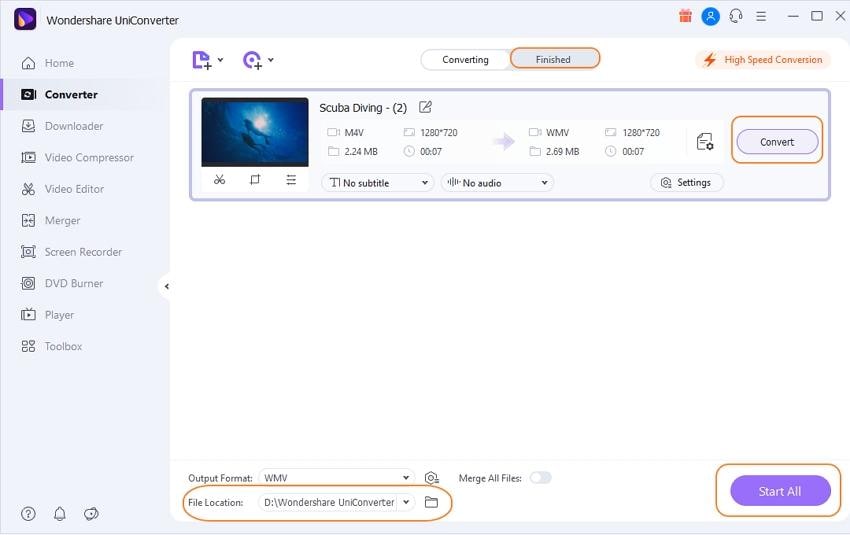
Maintenant, vous pouvez profiter des vidéos iTunes M4V sur Windows 10/8/7 facilement avec Windows Media Player ou tout autre lecteur. Téléchargez gratuitement Wondershare UniConverter et suivez les étapes ci-dessus pour convertir et lire vos fichiers iTunes M4V.
Pierre Dubois
staff Éditeur